7 лучших способов исправить iPhone, который постоянно запрашивает пароль Apple ID
Нет ничего более раздражающего, чем блокировка вашей учетной записи. Это именно то, что происходит с пользователями, которые видят, как их iPhone постоянно запрашивает пароль Apple ID.
Если вас беспокоит повторяющийся запрос пароля Apple ID на вашем iPhone, вы обратились по адресу. Мы составили список решений, которые должны помочь вам избавиться от случайных запросов пароля на вашем iPhone. Итак, давайте проверим их.
Допустим, вы используете iPhone X или новее, одновременно нажмите и удерживайте кнопку «Режим сна/Пробуждение» и кнопку увеличения или уменьшения громкости. Затем используйте ползунок, чтобы выключить iPhone. На старых iPhone нажмите и удерживайте кнопку «Режим сна/Пробуждение», пока не появится ползунок, а затем используйте его, чтобы выключить iPhone.
Подождите, пока iPhone полностью выключится. Нажмите и удерживайте кнопку «Режим сна/Пробуждение», пока не появится логотип Apple, чтобы запустить iPhone.
Шаг 1: Нажмите и удерживайте значок App Store и выберите «Обновления» в появившемся меню.
Шаг 2: Здесь вы найдете список всех приложений на вашем iPhone, которые необходимо обновить. Нажмите на кнопку «Обновить все».
Чтобы проверить наличие обновлений на iPhone, откройте «Настройки» и выберите «Основные». Нажмите «Обновление программного обеспечения».
Загрузите и установите все ожидающие обновления отсюда и посмотрите, устранит ли это ошибку.
Шаг 1: Запустите приложение «Настройки» на iPhone и перейдите к Face ID и коду доступа.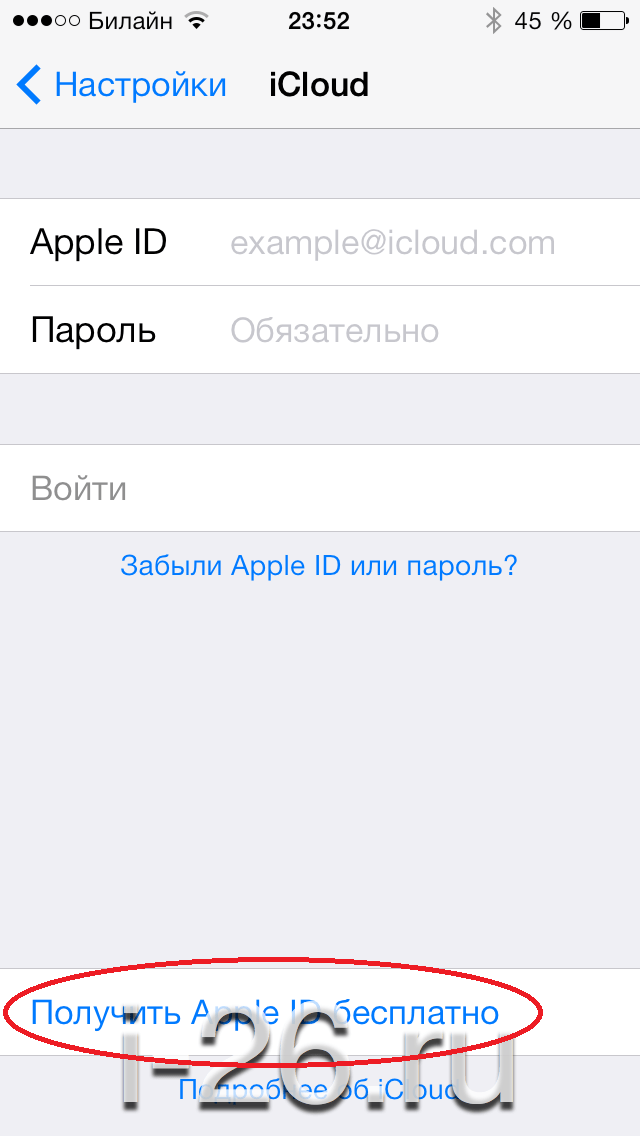 Затем iOS попросит вас ввести пароль.
Затем iOS попросит вас ввести пароль.
Примечание : Если вы забыли пароль, вы можете ознакомиться с нашим руководством о том, как сбросить пароль iPhone, чтобы разблокировать устройство без потери данных.
Шаг 2: Выключите переключатель рядом с iTunes & App Store.
После этого перезагрузите iPhone. Если это решит проблему, вы можете использовать описанные выше шаги, чтобы снова включить Face ID или Touch ID для iTunes и App Store.
Шаг 1: Запустите приложение «Настройки» на iPhone и нажмите на свое имя вверху. Прокрутите вниз и нажмите на опцию «Выйти».
Шаг 2: Введите свой пароль Apple ID и нажмите «Выключить».
Шаг 3: Вы можете сохранить копию своих календарей, контактов и связки ключей, используя переключатели рядом с ними.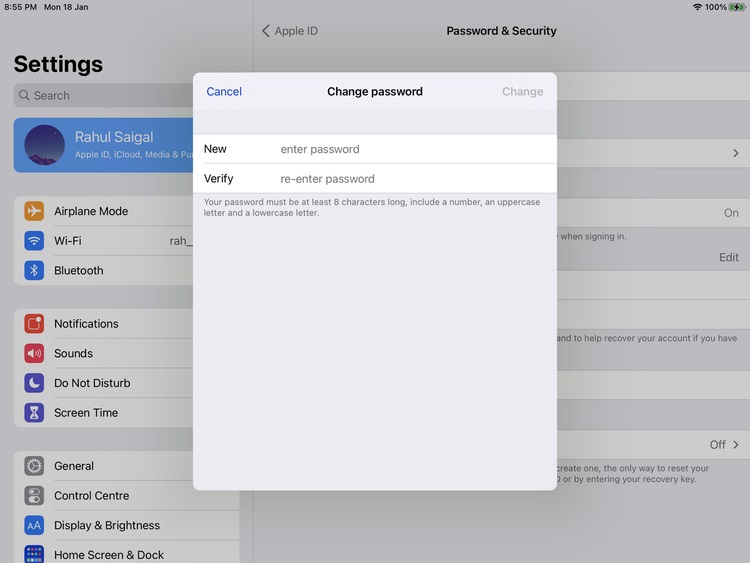 Наконец, нажмите «Выйти» для подтверждения.
Наконец, нажмите «Выйти» для подтверждения.
Войдите в свой iCloud ID и посмотрите, решена ли проблема.
Шаг 1: Запустите приложение «Настройки» на своем iPhone и нажмите на свое имя вверху.
Шаг 2: Перейдите в раздел «Пароль и безопасность» и нажмите «Изменить пароль».
Шаг 3: Установите новый пароль для своего Apple ID, введя его дважды. Наконец, нажмите «Изменить».
Перезагрузите устройство еще раз, и всплывающие окна со случайным паролем больше не должны вас беспокоить.
Шаг 1: Откройте меню «Настройки» и перейдите к «Общие».
Шаг 2: Перейдите к разделу «Перенос или сброс iPhone». Затем нажмите «Сброс» и выберите «Сбросить все настройки» в появившемся меню.
Затем нажмите «Сброс» и выберите «Сбросить все настройки» в появившемся меню.
Вам будет предложено ввести пароль. После проверки ваш iPhone начнет перезагружаться. Вы можете сохранить или удалить все свои данные при перезагрузке устройства.
Не можете вспомнить пароль от Apple ID? — Покупатель гаджетов
Со всеми паролями, которые у вас есть для всех ваших учетных записей, вполне естественно забыть некоторые из них.
Это может быть очень неприятно, когда один из паролей, которые вы забыли, оказывается паролем для вашего Apple ID.
К счастью, есть исправления, к которым вы можете обратиться в любое время, когда это произойдет.
Не можете вспомнить свой пароль Apple ID?
Вы можете сбросить свой пароль Apple ID несколькими способами. Ваши варианты включают использование вашего собственного устройства, страницы учетной записи Apple ID, устройства другого человека через приложение «Найти iPhone» или с помощью восстановления учетной записи.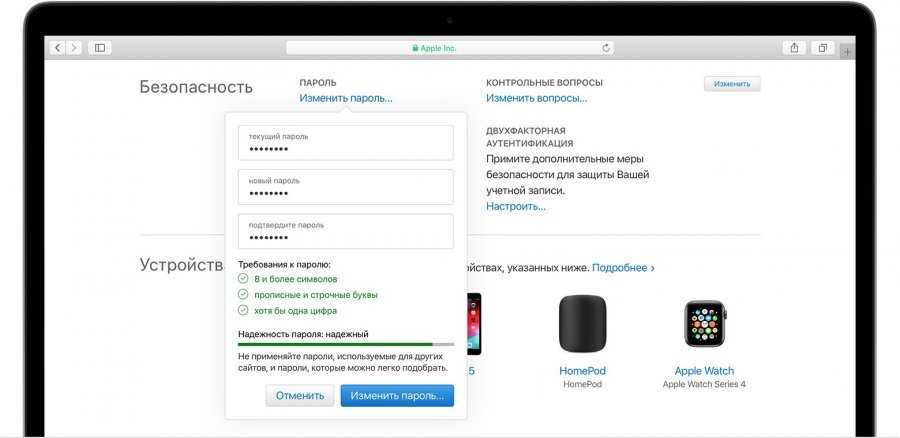 Все они предоставляют вам подробные шаги, которые помогут вам восстановить или сбросить пароль.
Все они предоставляют вам подробные шаги, которые помогут вам восстановить или сбросить пароль.
Блокировка вашей учетной записи раздражает. Это может помешать вам использовать ваше устройство так, как вы хотите.
Воспользовавшись этими советами и рекомендациями, вы сможете решить эту проблему, и ваше устройство Apple снова заработает в обычном режиме.
Сбросьте свой пароль прямо на вашем устройстве
Если вы спросили, как мне узнать мой ID-пароль, но безуспешно, вам придется полагаться на другие методы.
Один из способов — использовать собственное устройство для его непосредственного сброса.
Вы можете сделать это на iPhone, iPad, iPod touch, Mac или даже на Apple Watch.
Перейдите в настройки и нажмите на свое имя.
Перейдите в раздел «Пароль и безопасность» и нажмите «Изменить пароль».
Возможно, вам придется ввести пароль вашего устройства, если он у вас включен и вы вошли в iCloud.
Следуйте инструкциям, чтобы изменить свой пароль Apple ID.
Сброс пароля с помощью страницы учетной записи Apple ID
На вопрос, как восстановить свой Apple ID и пароль, если я их забыл, вы можете перейти на страницу учетной записи Apple ID, чтобы сбросить их.
Это необходимо, если вы не можете вспомнить свой пароль.
Перейдите на страницу учетной записи Apple ID и нажмите «Забыли Apple ID или пароль».
В зависимости от настроек вашего браузера ваш пароль может быть введен автоматически.
В этой ситуации вы можете проверить, работает ли ваш пароль.
Вы перейдете на страницу, которая попросит вас ввести свой Apple ID, который обычно является адресом электронной почты, который вы используете для своей учетной записи.
После этого вы должны перейти на другую страницу, где вас попросят ввести ваше имя и адрес электронной почты, связанные с вашей учетной записью.
Вы можете нажать «Продолжить» и выбрать вариант, который мне нужен для сброса пароля.
Ваш экран может выглядеть иначе, если в вашей учетной записи используется двухфакторная аутентификация.
В этом случае вам будет предложено подтвердить свой номер телефона.
Вы можете выбрать способ сброса пароля Apple ID.
Варианты можно выбрать в зависимости от ваших предпочтений, но вы можете сделать это, ответив на вопросы безопасности или по электронной почте.
Если вы выбрали опцию контрольных вопросов, вы должны подтвердить свою дату рождения, после чего вы сможете создать новый пароль.
Контрольные вопросы облегчают внесение любых необходимых изменений в вашу учетную запись Apple ID.
Однако, если вы случайно забыли ответы на контрольный вопрос, вы можете создать новый.
Если вы выберете опцию электронной почты, вы получите набор инструкций на свой адрес электронной почты.
После того, как электронное письмо будет отправлено, вы увидите страницу под названием «Электронное письмо отправлено» с зеленой галочкой.
Проверьте почту на наличие сообщения.
Если его нет в папке «Входящие», вы можете обновить страницу.
Если письмо по-прежнему не отображается, проверьте папку со спамом.
Если вы не получили сообщение, попробуйте еще раз.
Сбросьте свой пароль с помощью чужого устройства
Спрашивая, как мне восстановить пароль iCloud, вы можете даже посмотреть на чужое устройство Apple.
Если у члена семьи или близкого друга есть iPhone, iPad или iPod touch, для этого можно использовать приложение «Найти iPhone» на этом устройстве.
Откройте приложение «Найти iPhone» и введите свои данные.
Если это имя пользователя другого человека, удалите его и введите свое собственное.
Нажмите «Забыли Apple ID или пароль» и следуйте инструкциям.
Если экрана входа нет, выйдите из системы, затем введите свои данные и следуйте инструкциям.
Вы также можете использовать приложение Apple Support на устройстве друга или члена семьи.
Если это приложение еще не установлено, попросите его загрузить его из App Store.
Откройте приложение и выберите «Пароли и безопасность».
Нажмите «Сбросить пароль Apple ID», «Начать», а затем выберите «Другой Apple ID».
Затем вы должны ввести свой Apple ID, нажать «Далее» и следовать инструкциям, которые появляются на экране.
Когда вы закончите, вы должны получить подтверждение того, что ваш пароль был изменен.
Сброс пароля с помощью восстановления учетной записи
Восстановление учетной записи — это еще один вариант, который вы можете использовать, если вам интересно, как я могу восстановить свой Apple ID и пароль, если я их забыл.
Обычно это используется, когда вы потеряли свой iPhone или его украли.
Выберите параметр «Запросить восстановление учетной записи», а затем введите номер телефона, по которому Apple сможет с вами связаться.
Вы получите код подтверждения для подтверждения вашего номера, который будет использоваться для проверки вашей информации.